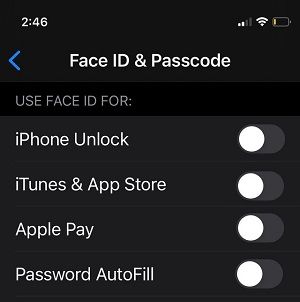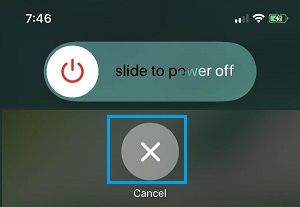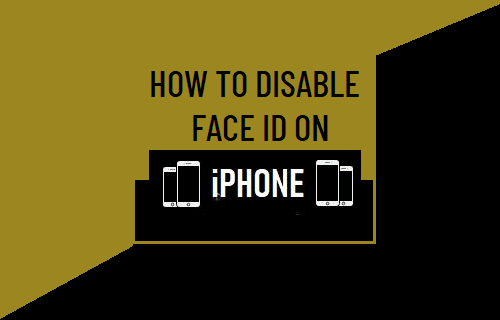
Si es necesario, puedes desactivar brevemente el Face ID o desactivar completamente el Face ID en el iPhone y el iPad yendo a los Ajustes del Face ID en tu sistema.
Desactivar o apagar el Face ID en el iPhone y el iPad
Para proteger tu sistema y para tu comodidad, Apple ofrece la opción de activar el Face ID y el Contact ID en el iPhone y el iPad, así como el mismo código de bloqueo de 4 o 6 dígitos de siempre.
Si te encuentras en un escenario en el que existe la posibilidad de que alguien pueda acceder a tu sistema utilizando el Face ID, podrías desactivar pronto esta función en tu sistema.
Si no quieres usar Face ID, puedes desactivar completamente la función Face ID en tu iPhone, incluso si ya tienes Face ID activado en tu sistema.
1. Desactivar Face ID en el iPhone y el iPad
Puedes desactivar Face ID en el iPhone o el iPad siguiendo estas instrucciones Ajustes > Identificación facial y código de acceso y cambiar OFF todas las opciones de la sección «Código de acceso de Face ID».
Después de esto, tu iPhone no te pedirá inmediatamente que te autentiques con Face ID y te pedirá que introduzcas tu código de acceso.
2. Desactivar brevemente el Face ID en el iPhone
Podrás frenar la posibilidad de que cualquier persona tenga la capacidad de desbloquear tu sistema apuntando a tu cara desactivando brevemente el Face ID.
Ir a Ajustes > Básico > Cease > En la siguiente pantalla, haz clic en el Cancela y esto puede desactivar brevemente el Face ID en tu sistema.
Después de eso, a cualquiera que intente desbloquear tu sistema se le pedirá que introduzca la contraseña de la pantalla de bloqueo y nadie podrá entrar en tu sistema utilizando el Face ID.
Como se ha comentado anteriormente, esta técnica desactiva el Face ID a corto plazo. Face ID comenzará a funcionar de nuevo en tu sistema una vez que inicies la sesión con el código de acceso.
Diferentes métodos para desactivar brevemente el Face ID
Según Apple, la función Face ID del iPhone y el iPad se desactivará brevemente cuando se realice una de las siguientes acciones.
1. Tras 5 intentos fallidos de identificación facial
2. Cuando el iPhone está apagado (Ajustes > Básico > Apagado)
3. Cuando el iPhone permanece bloqueado y sin usar durante 48 horas
4. Cuando el iPhone se bloquea de forma remota utilizando Descubrir mi iPhone.
- Cómo cambiar la configuración de privacidad en el iPhone
- Consejos para acelerar los iPhones y iPads lentos
Me llamo Javier Chirinos y soy un apasionado de la tecnología. Desde que tengo uso de razón me aficioné a los ordenadores y los videojuegos y esa afición terminó en un trabajo.
Llevo más de 15 años publicando sobre tecnología y gadgets en Internet, especialmente en mundobytes.com
También soy experto en comunicación y marketing online y tengo conocimientos en desarrollo en WordPress.